Tutorial: A plataforma de vídeo Pay Per View da Dacast
Neste tutorial em vídeo, vamos analisar as opções de monetização no seu Dacast Canal. Dacast’s Vídeo Pay Per View inclui a adição de bilhetes Pay Per View, a configuração de subscrições e a utilização de códigos promocionais.
Neste tutorial em vídeo, vamos analisar as opções de monetização no seu Dacast Canal. Dacast’s Vídeo Pay Per View inclui a adição de bilhetes Pay Per View, a configuração de subscrições e a utilização de códigos promocionais.
As transmissões em direto podem ser uma excelente fonte de receitas para os seus eventos e transmissões regulares. Os modelos típicos de acesso pago incluem um pagamento único ou um modelo de subscrição para emissões repetidas que são programadas com antecedência.
O acesso ao paywall é acessível a: – Teste gratuito – Plano Pro – Plano Premium – Plano para eventos > 5TB
As avaliações gratuitas permitem configurar entre 1 e 3 preços por conteúdo de vídeo e um número ilimitado de códigos promocionais por conteúdo de vídeo. Depois de terminada a avaliação gratuita, terá de adquirir um plano Pro ou um plano de Evento de 5 TB para obter acesso à partilha de pagamentos.
Para obter ideias sobre a estratégia de paywall e monetização, consulte estes guias:
Comece por iniciar sessão na sua conta Dacast, aceda ao canal que pretende rentabilizar e clique no separador “Monetização”. A adição do seu primeiro preço activará o acesso pago ao seu canal.
Também tem a possibilidade de utilizar o menu “Configurar em lote” se quiser aplicar o mesmo preço a vários ficheiros de vídeo.
Para adicionar um preço à sua emissão, clique em “Adicionar preço”. Abre-se uma janela onde tem várias opções para definir o seu preço. Pode adicionar tantos preços quantos quiser, exceto no teste gratuito (limitado a 3 preços por ficheiro de vídeo).
O preço pode ser definido para USD ou EUR.
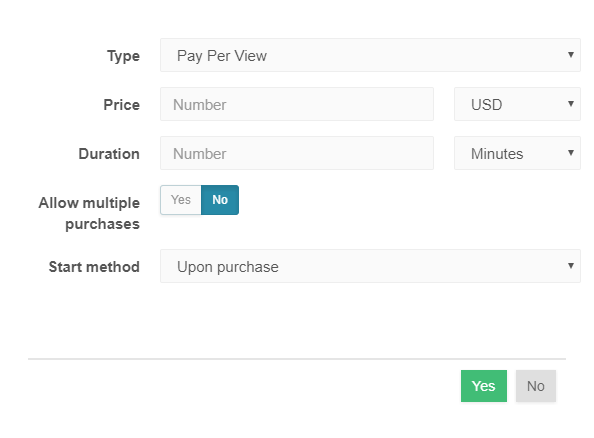
Para “Duração”, sugerimos que dê tempo suficiente para que os seus espectadores desfrutem do seu produto. Por exemplo, um jogo de futebol tem a duração de 90 minutos, mas não deve ser essa a duração, porque há também o intervalo. Além disso, o que acontece se houver um problema e o jogo começar tarde? Se os seus espectadores tiverem apenas um pequeno período de tempo, podem perder a sua emissão.
Por estas razões, sugerimos vivamente que defina a duração para, pelo menos, o dobro da duração de todas as suas emissões. Se estiver a transmitir apenas uma vez por semana, pode definir a duração para 24 horas
Por defeito, as compras múltiplas de bilhetes estão desactivadas. Se pretender permitir que os espectadores comprem mais do que um “bilhete” de acesso de cada vez, active-o.
Imediato versus bilhete programado
Por último, pode definir se o seu bilhete é ativado “No momento da compra” ou “No horário”.
Se o bilhete estiver definido para “Após a compra”, o temporizador de duração começará assim que o espetador efetuar a compra. Podem ver todo o conteúdo que quiserem durante esse tempo, mas quando o temporizador se esgota a sua experiência de visualização termina.
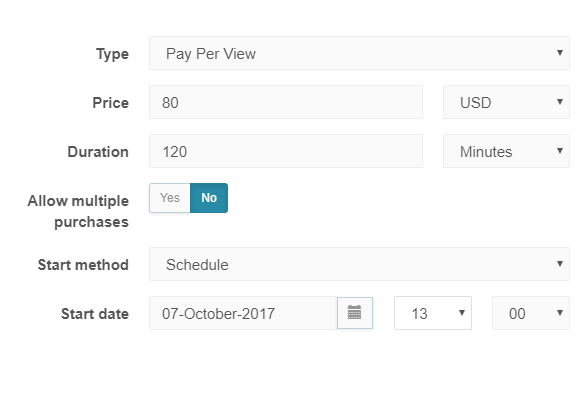
Em alternativa, pode “Agendar” os seus bilhetes. Isto significa que o temporizador para a duração não começa até uma data e hora específicas. Todas as horas são UTC, por isso não se esqueça de verificar a diferença horária entre os seus espectadores e UTC.
Assinaturas
Para além dos bilhetes Pay Per View, pode criar bilhetes de subscrição. No lado esquerdo da janela, clique no separador “Subscrição”.
Clique em “Adicionar preço” para criar um bilhete de assinatura.
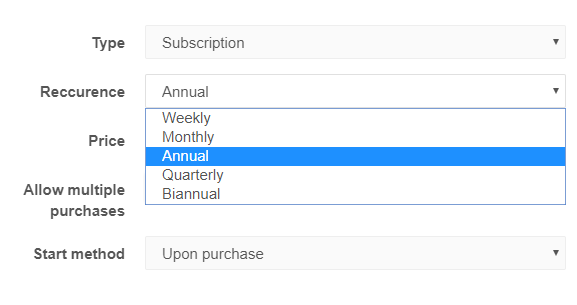
O preço pode ser em USD ou EUR. A Subscrição pode ser definida como Semanal, Mensal, Trimestral ou Bi-anual. Clique em “Adicionar” quando tiver terminado.
Códigos promocionais
Adicionar códigos promocionais é tão simples como adicionar preços. Os códigos promocionais aplicam-se a bilhetes Pay Per View ou a bilhetes com assinatura, mas apenas a um ou a outro.
Para adicionar um código promocional, clique em “Adicionar código promocional”. Criar um código alfanumérico de 4-6 caracteres. Escolha algo que seja fácil de lembrar, como XMAS25 ou LUCKY1.
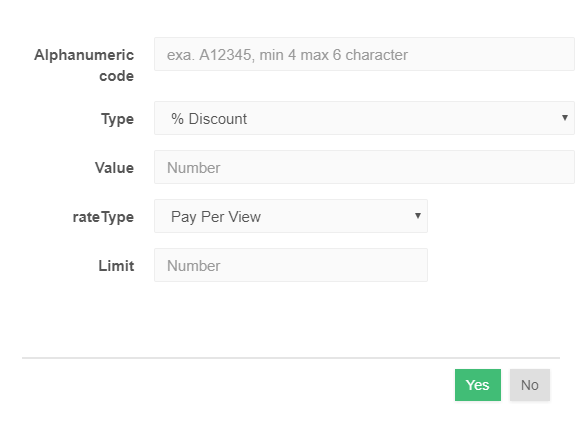
Em seguida, escolha como pretende que a sua promoção funcione. Pode ser um desconto percentual (por exemplo, 25% de desconto), um desconto monetário fixo (por exemplo, $10 de desconto), um passe gratuito ou um presente.
Por fim, defina o Limite para o seu código promocional. Isto determinará o número de pessoas que podem utilizar o código promocional antes de este se esgotar.
Monetize a sua transmissão em direto!
Está tudo pronto para começar a emitir com um acesso pago. Certifique-se de que guarda as suas alterações e aguarde 5-10 minutos para que as alterações tenham efeito.
Quando um espetador tenta ver a sua transmissão, vê agora uma barreira de pagamento e é-lhe pedido que pague antes de ver o seu conteúdo.
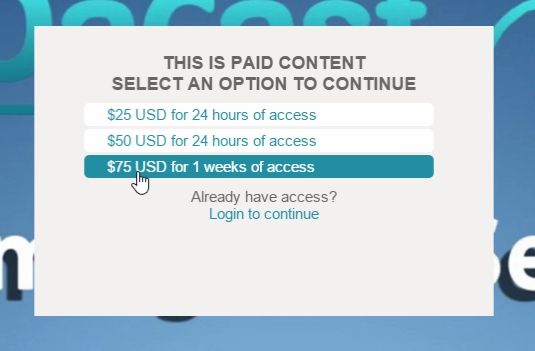
Para utilizar um código promocional, o espetador só tem de clicar num dos bilhetes do seu canal e, em seguida, introduzir o código promocional onde lhe for pedido. Um código promocional aparecerá como “válido” se estiver escrito corretamente e se ainda estiver disponível.
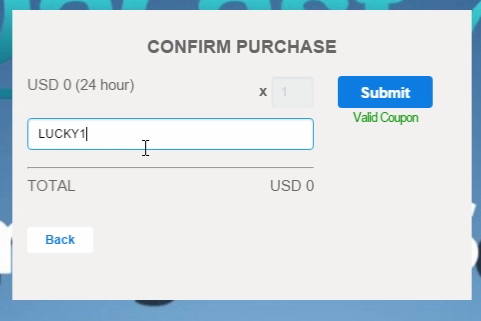
Para mais informações sobre:
- Como configurar um acesso pago: consulte o nosso tutorial específico aqui
- Como configurar um código promocional: consulte o nosso tutorial dedicado aqui
Se tiver dúvidas ou sugestões para futuros tutoriais, não hesite em deixá-las nos comentários abaixo ou contacte-nos através do Twitter ou do Facebook.
 Stream
Stream Ligação
Ligação Gestão
Gestão Mensuração
Mensuração Eventos
Eventos Business
Business Organizações
Organizações Entretenimento e Média
Entretenimento e Média API
API Ferramentas
Ferramentas Centro de Aprendizagem
Centro de Aprendizagem Apoio
Apoio Artigos de Apoio
Artigos de Apoio